Cómo crear un sitio web de fotografía gratis en WordPress (La guía definitiva)
Publicado: 2022-06-10¿Alguna vez has pensado en crear un sitio web de fotografía? ¿Gratis?
Ya sea que sea un principiante en la fotografía o un profesional experimentado, crear su propio portafolio en línea es la forma más fácil de exhibir sus creaciones.
Ya sea que sea un estudiante de fotografía, un profesional independiente o simplemente esté experimentando, tener un sitio web bien estructurado que retrate su trabajo de la mejor manera puede hacer maravillas.
Puede llegar a nuevas audiencias, ganar nuevos seguidores, atraer la atención de expertos y compartir su pasión con el mundo.
Y podrías hacerlo todo gratis (casi).
En este artículo, aprenderá a crear un sitio web gratuito de fotografía en WordPress.
Un dominio y alojamiento le costarán unos pocos dólares, ¡pero todo lo demás es completamente gratis!
- ¿Qué es un sitio web de fotografía?
- Características necesarias de un sitio web de fotografía
- Cómo crear un sitio web de fotografía de WordPress
- Complementos útiles para mejorar su sitio web de fotografía
- Terminando
¿Qué es un sitio web de fotografía?
Una de las mejores maneras de mostrar su portafolio de fotografías y mantener el control del diseño, el estilo y la personalidad es a través de su propio sitio web de fotografía.
Ayuda a los clientes a ver quién eres como fotógrafo y a explorar tu trabajo.
Un sitio web no se limita solo a una cartera: también puede vender su trabajo digital y ganar a través de él.
Un sitio web proporciona una forma para que los clientes se comuniquen con usted para recibir una comisión, compartir sus comentarios y, en general, interactuar con usted.
También es una forma muy eficaz de dar a conocer su nombre.
Recomiendo navegar por sitios web de fotografía y obtener ideas para crear un esquema del sitio que le gustaría crear.
Algunos ejemplos de grandes sitios web de fotografía son:
- La fotografía de los zorros
- Somowseñor
- Pedro en el mundo
Estos ejemplos son solo algunos de los cientos que pueden servir de inspiración para su propio sitio web de fotografía.
Características necesarias de un sitio web de fotografía
Algunas de las características a tener en cuenta en un sitio web de fotografía son:
Tiempo de carga
Un buen sitio web de fotografía debe cargarse rápidamente, ya que nadie quiere esperar a que se carguen un montón de imágenes. Esto es especialmente importante si tiene muchas imágenes de alta resolución en su sitio.
Los estudios muestran que un sitio web que se carga en dos segundos tiene una tasa de rebote promedio del 9% en comparación con el 38% de las páginas que se cargan en cinco segundos o más.
Por lo tanto, tenga especial cuidado en optimizar no solo su sitio web, sino también las imágenes antes de que se carguen.
Navegación sencilla
El valor de la simplicidad va un largo camino.
Los visitantes de su sitio web deberían poder orientarse fácilmente en su sitio. Eso significa tener una navegación que sea fácil de entender y usar. Todas sus páginas importantes deben ser accesibles desde la página de inicio y debe haber etiquetas claras para cada página.
Además, intente asegurarse de que los usuarios puedan acceder a cualquier página de su sitio web con la menor cantidad de clics posible para obtener la mejor experiencia de usuario.
personalización
Cada fotógrafo tiene sus propias ideas, estilo y genio creativo. Su sitio web debe reflejar eso.
Por muy buena que sea una plantilla, querrás personalizarla para que sea original y única para ti.
Por lo tanto, cualquier tema de WordPress que utilice debe ofrecer plantillas increíbles para que las use como marco, pero también las herramientas y la libertad para personalizarlo según sus necesidades.
Después de todo, ¡quieres que tu sitio web sea tan único como tu trabajo!
Compatibilidad
Cuando ha pasado horas o días perfeccionando su sitio web de fotografía, quiere que todo el mundo lo vea. No desea que solo una parte de su audiencia que usa un navegador o dispositivo específico lo vea y nadie más.
Por eso es tan importante la compatibilidad.
Asegurarse de que su sitio web se pueda ver en todos los dispositivos populares y todos los navegadores actuales es clave.
Desea que todos, en todas partes, puedan acceder a su sitio web y disfrutar exactamente de la misma experiencia.
Diseño compatible con dispositivos móviles
Google favorece los sitios web optimizados para dispositivos móviles. ¡Asegurarse de que su sitio web sea compatible con dispositivos móviles ayuda mucho!
Al crear un sitio de fotografía, elija una plantilla que funcione sin problemas en dispositivos móviles, brindando una excelente experiencia a la audiencia más amplia posible.
Un diseño compatible con dispositivos móviles garantiza que todas las imágenes, textos, videos y enlaces funcionen a la perfección en pantallas más pequeñas.
Cuando más de la mitad de los usuarios de la web navegan en dispositivos móviles, ¡eso es esencial!
Hermoso portafolio y galería.
Un sitio web de fotografía nunca está completo sin un portafolio. El lugar donde exhibes tu trabajo para impresionar a tus visitantes.
El portafolio debe ser fácil de navegar y mostrar tu mejor trabajo. También debe ser atractivo a la vista, pero sin interferir con las imágenes.
Integración de redes sociales
Las redes sociales son la forma más rápida y fácil de compartir su trabajo con el mundo.
Incluir el intercambio de redes sociales dentro de su sitio web de fotografía facilita que las personas compartan su trabajo, comenten y participen.
Cuanto más fácil lo hagas para compartir, más probable es que la gente lo haga.
Cómo crear un sitio web de fotografía de WordPress
WordPress es el sistema CMS más potente de la web. La plataforma tiene miles de temas y complementos gratuitos y premium que le ofrecen las mejores opciones para crear un sitio web.
Cualquiera puede crear un sitio web impresionante usando WordPress en solo unas pocas horas.
Dividiré el proceso para crear un sitio web gratuito de fotografía en pasos para que puedas seguir todo el proceso.
Paso 1: Selección de un dominio y alojamiento confiables
Un dominio es un nombre único que proporciona a su sitio web.
Por ejemplo, wpcrafter.com es mi nombre de dominio y es de mi propiedad. Del mismo modo, wpbeginner.com y wpastra.com son nombres de dominio.
El alojamiento, también conocido como alojamiento web o alojamiento de Internet, es un servicio que aloja sitios web para clientes.
Como primer paso para crear un sitio web, necesita un dominio: el nombre y un lugar para alojar su sitio web denominado servicio de alojamiento.
Algunos servicios de nombres de dominio populares son NameCheap entre cientos de otros proveedores.
Algunos de mis servicios de alojamiento web favoritos son Cloudways, SiteGround y GreenGeeks.
Puede seleccionar su dominio y alojamiento preferido según sus necesidades.
También tengo un tutorial detallado sobre cómo puede seleccionar el mejor alojamiento para su sitio web.
Muchos de los servicios de alojamiento le ofrecen obtener WordPress con unos pocos clics. Si desea instalar WordPress manualmente, le recomiendo que vea este video tutorial.
Paso 2: elegir un tema de fotografía de WordPress
WordPress ofrece una serie de temas de fotografía gratuitos para ayudarlo a crear su sitio sin costo alguno, aparte del dominio y el alojamiento.
Entre todos los temas gratuitos disponibles, Astra es mi primera preferencia, ya que es un tema amigable para principiantes que lo ayuda a crear un sitio web con facilidad.
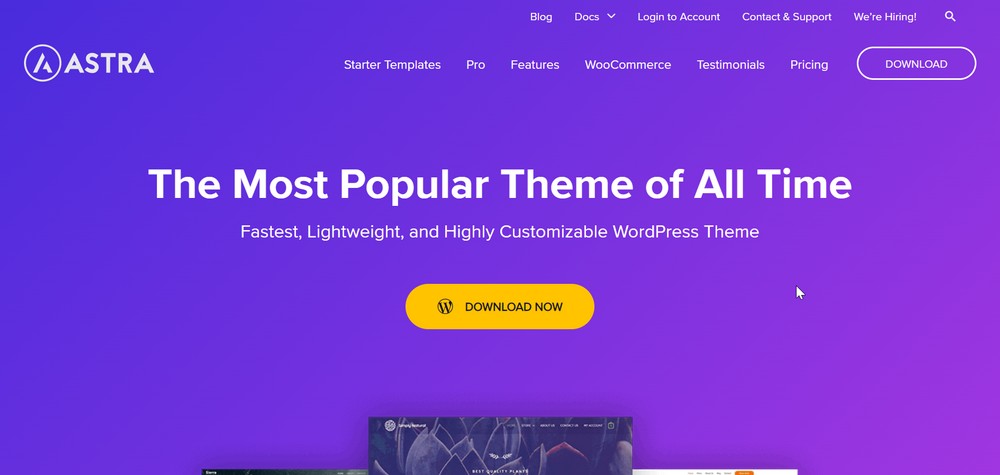
Astra es un tema ligero de WordPress con cientos de plantillas prediseñadas.
El tema tiene más de 1 millón de instalaciones activas, lo que lo convierte en uno de los mejores temas de WordPress para cualquier sitio web.
Para cualquier tema de WordPress que elija, asegúrese de que tenga las siguientes características:
- Huella pequeña para que su sitio web no se ralentice
- Múltiples opciones de diseño para ayudarlo a organizar su contenido
- Código compatible con SEO para garantizar que su sitio ocupe un lugar destacado en los motores de búsqueda
- Diseño receptivo que se ve muy bien en todos los dispositivos
- Fácil de usar y personalizar sin necesidad de codificar
- Amplia gama de plantillas prefabricadas para que no tengas que empezar desde cero
- Actualizaciones periódicas
Amo y recomiendo mucho a Astra porque ofrece todas estas características en un solo paquete. ¡Gratis!
Paso 3: Personalización del tema Astra
Ahora, cuando tenga un nombre de dominio, un servicio de alojamiento, WordPress y un tema para comenzar. El siguiente paso implica la personalización del tema.
La apariencia general y el diseño de su sitio web dependen del tema que seleccione.
Sin embargo, hay toneladas de opciones de personalización disponibles para moldear el sitio web a su medida.
Paso 3.1: Instalación y activación del tema Astra
- Dirígete a Apariencia > Temas > Agregar nuevo en tu tablero de WordPress.
- Seleccione el tema Astra en la pestaña Popular .
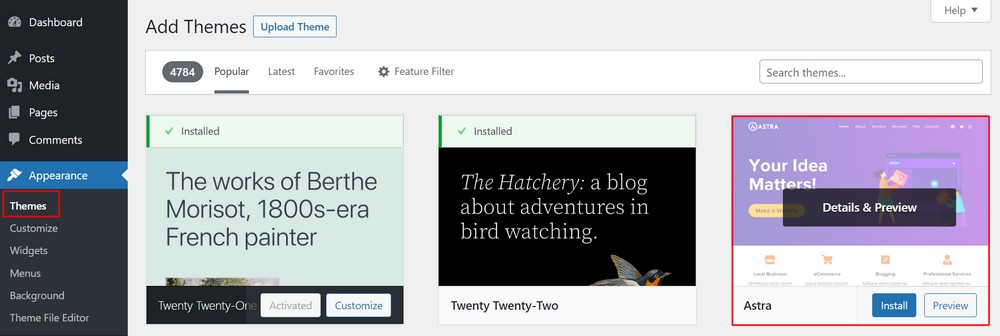
- Seleccione Instalar y luego Activar el tema.
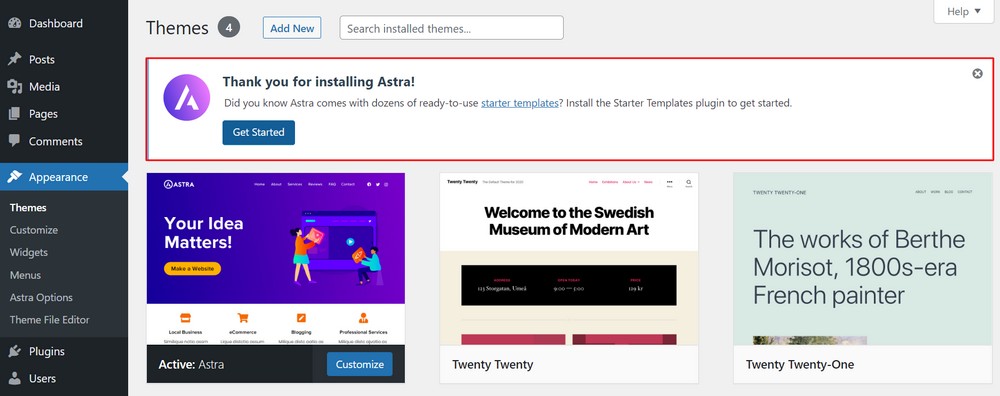
Una de las principales ventajas de usar el tema Astra es que viene con plantillas de inicio, ¡un complemento que le permite usar cientos de sitios web prefabricados!
Puede instalar el complemento por separado en el sitio después de activar Astra o cuando aparece la notificación en el panel de control de su sitio sugiriendo que comience.
- Haga clic en Comenzar .
Paso 3.2: Comenzando con el tema
Astra es un tema multipropósito de WordPress con cientos de plantillas prediseñadas que puede importar desde Plantillas de inicio.
El tema admite tres creadores de páginas principales: Gutenberg: creador de páginas predeterminado de WordPress, Elementor y Beaver Builder.
Al hacer clic en el botón Comenzar, aterrizará en una página con un video de YouTube que brinda una breve descripción del tema.
- Seleccione Cree su sitio web ahora .
En la página siguiente, puede seleccionar entre tres creadores de páginas diferentes.
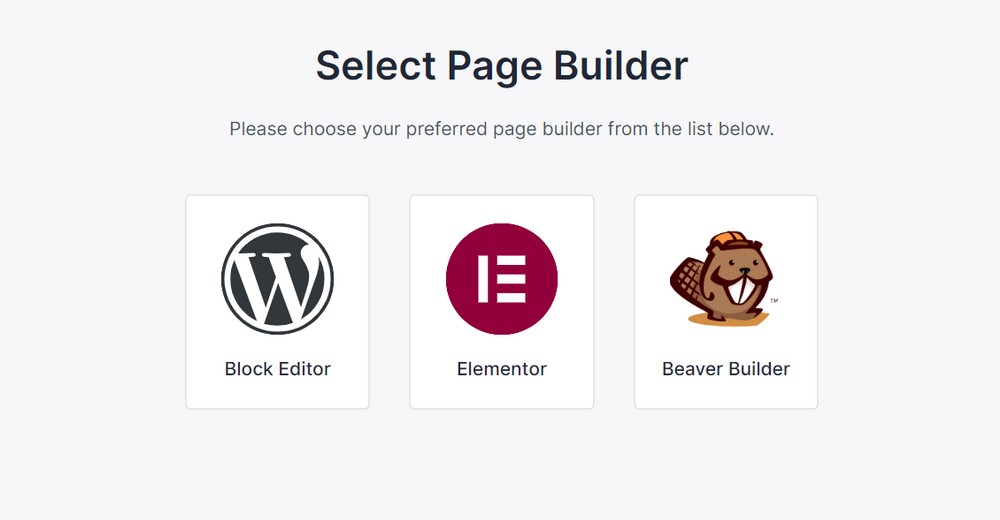
En este artículo, usaré el generador de páginas Elementor.
Después de seleccionar un creador de páginas, se le dirigirá a la página Plantilla de inicio. En la página, puede desplazarse por todas las plantillas compatibles con su creador de páginas.
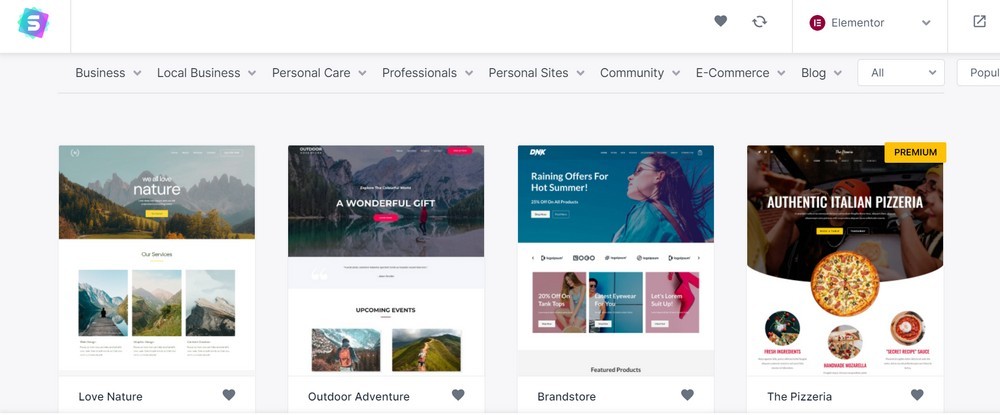
Hay plantillas específicas para fotógrafos, pero puede elegir cualquier plantilla y personalizarla para que se adapte a sus necesidades.
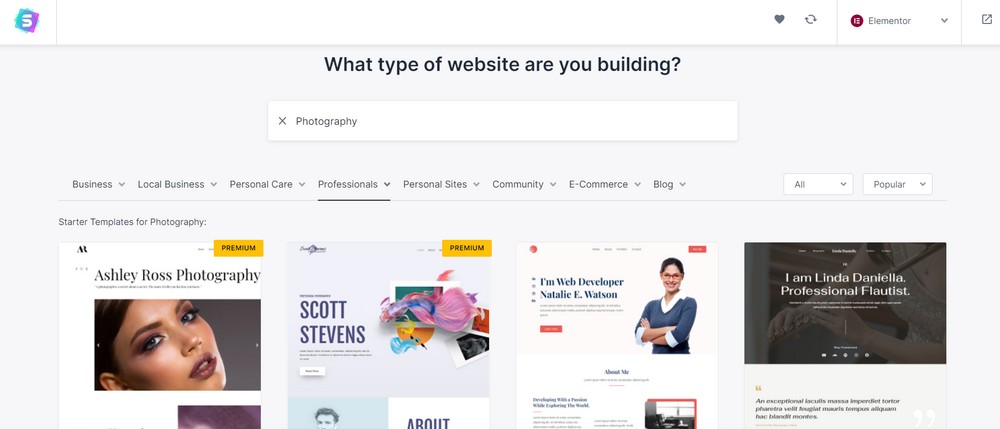
Paso 3.3: Creación de un sitio web gratuito de fotografía
El proceso de construcción de un sitio web de fotografía es simple.

Seleccione una plantilla adecuada y será dirigido a la página de creación del sitio.
Para comenzar, seleccione el logotipo y el tamaño o sáltelo por ahora.
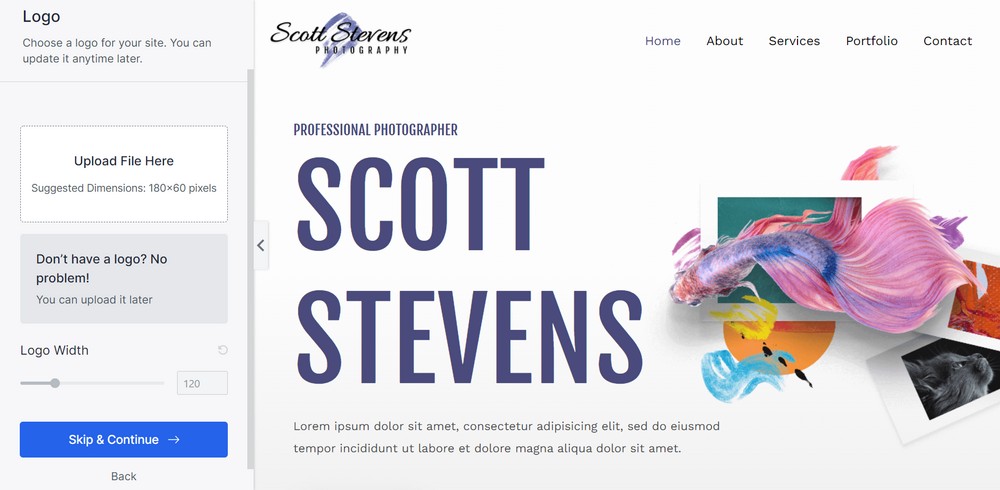
Siempre puede actualizar toda la información una vez que haya creado su sitio, pero si ya tiene un logotipo diseñado para su sitio, súbalo aquí.
Avanzando más en el proceso, puede seleccionar los colores y las fuentes del sitio web.
Su sitio web se construirá utilizando los colores y las fuentes que seleccione. Siempre puede cambiarlo más adelante en el proceso de personalización.
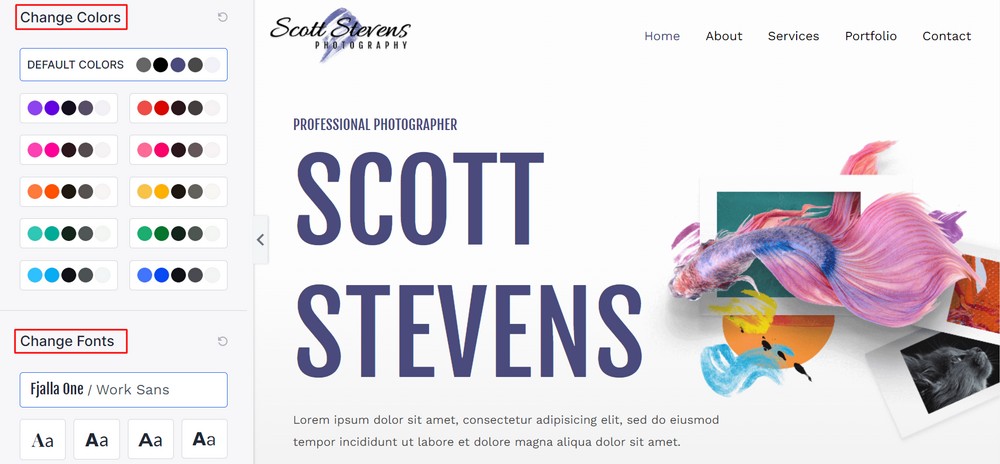
- Seleccione Continuar después de completar el paso.
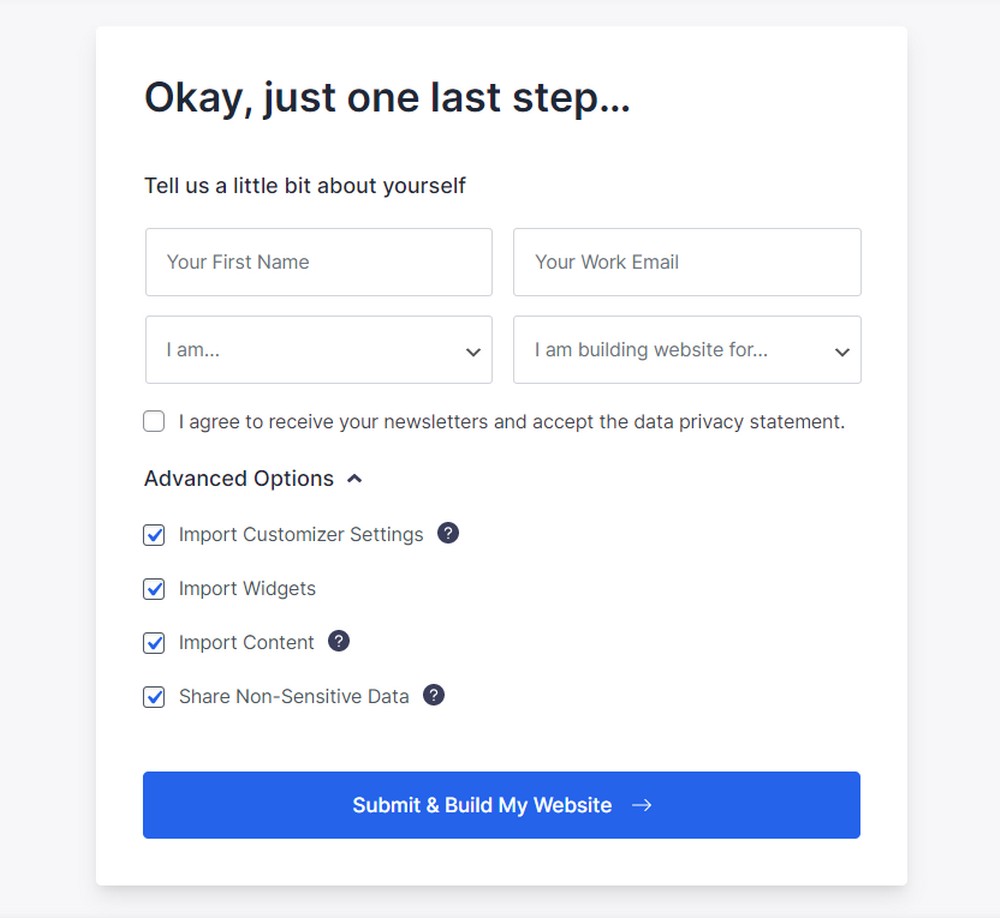
Ahora en el paso final.
Ingrese su nombre, correo electrónico, profesión y el propósito del sitio web. Estas son piezas de información útiles para los diseñadores de plantillas y la compañía detrás de las Plantillas de inicio, para comprender el propósito detrás del uso de plantillas específicas.
A continuación, marca las casillas de los elementos de esta plantilla que te gustaría importar.
Seleccionaremos todas las casillas aquí y haremos clic en Enviar y crear mi sitio web.
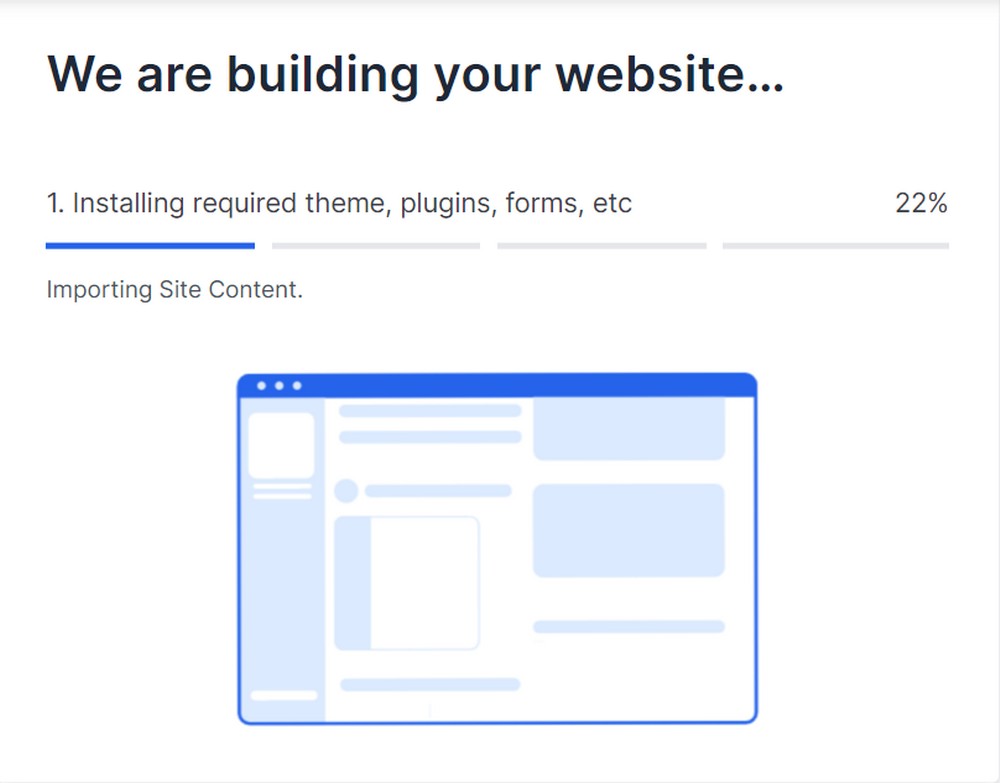
Toma unos segundos hasta que su sitio esté completamente construido. Luego verá un mensaje de éxito una vez que todo esté listo.
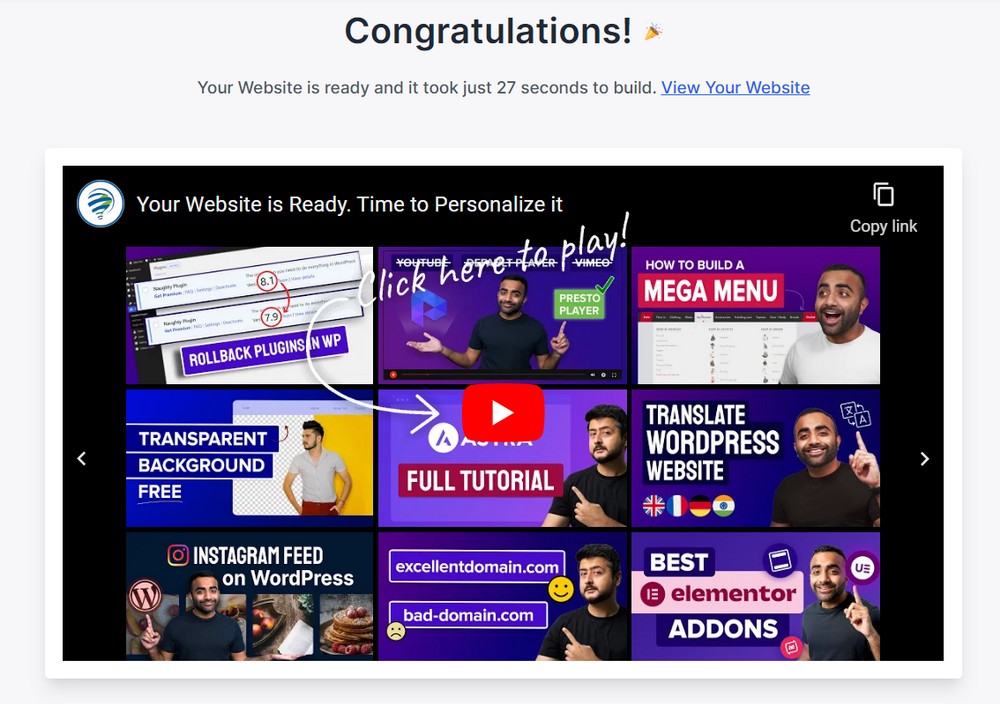
Paso 3.4 Personalizando tu sitio web de fotografía
Puede ver cómo se ve su sitio creado seleccionando el enlace Ver su sitio web en la página.
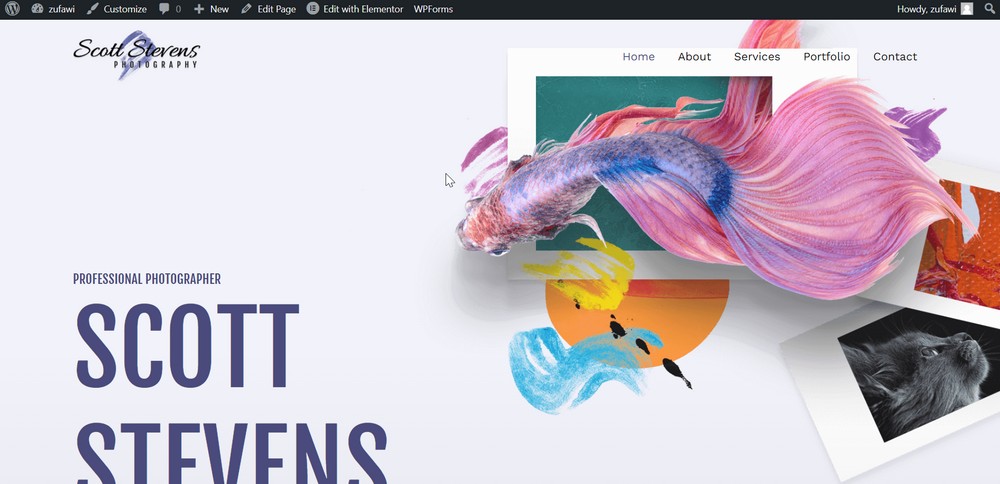
En la parte superior de la página, puede ver la opción de personalizar . También puedes personalizarlo desde Apariencia > Personalizar .
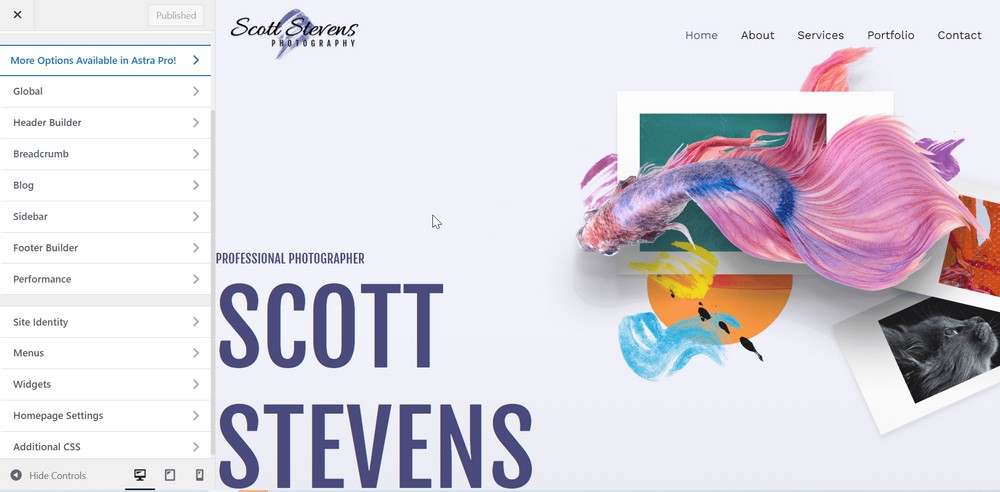
Comprendamos cada una de las opciones de personalización y cómo se aplican estos cambios a su sitio web de fotografía.
Global
En la personalización global, tiene cuatro opciones diferentes: Tipografía , Colores , Contenedor y Botones .
Tipografía : estas son las familias de fuentes incluidas en el tema. Seleccione su fuente previsualizando cada uno de los cambios en vivo y eligiendo el que más le guste.
Puede seleccionar diferentes estilos de fuente para los encabezados y el cuerpo de su sitio.
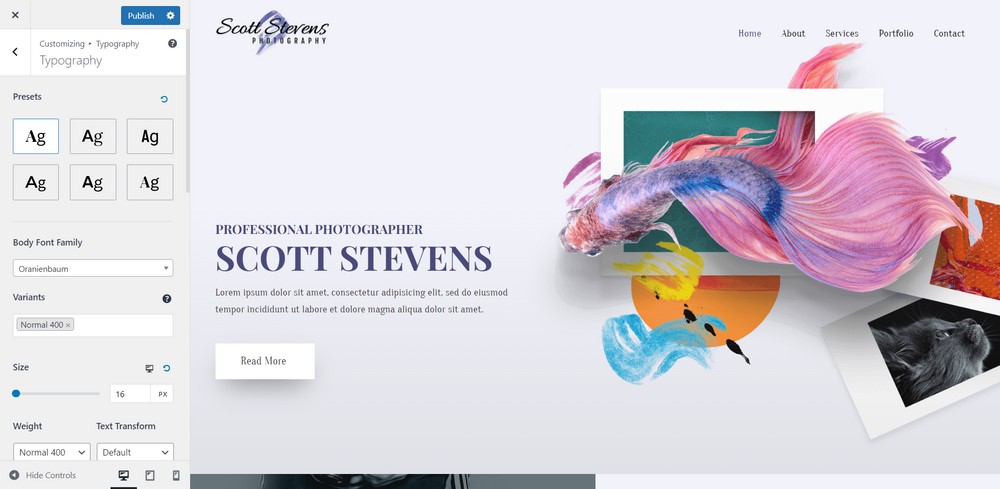
Colores: Hay combinaciones de varios colores que puede elegir para adaptarse a su sitio web de fotografía. Seleccione la mejor combinación de colores o agregue la suya propia.
Además, puede seleccionar el color del tema, el enlace, el desplazamiento del enlace, el encabezado y el texto.
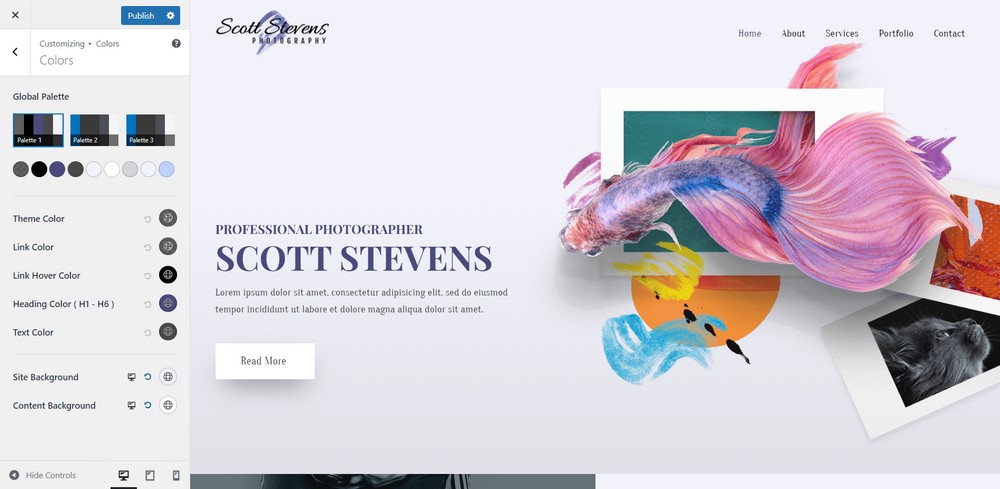
Contenedor: aquí puede seleccionar el ancho del contenido y los diseños de página y blog: ancho, en caja y tamaño completo.
Botón: Puedes diseñar el botón de tu web.
Generador de encabezados
Los elementos como el logotipo del sitio, el menú principal y las opciones de menú transparente se pueden personalizar en esta sección.
Logotipo: puede cargar su logotipo y seleccionar entre varias opciones para mostrar el logotipo.
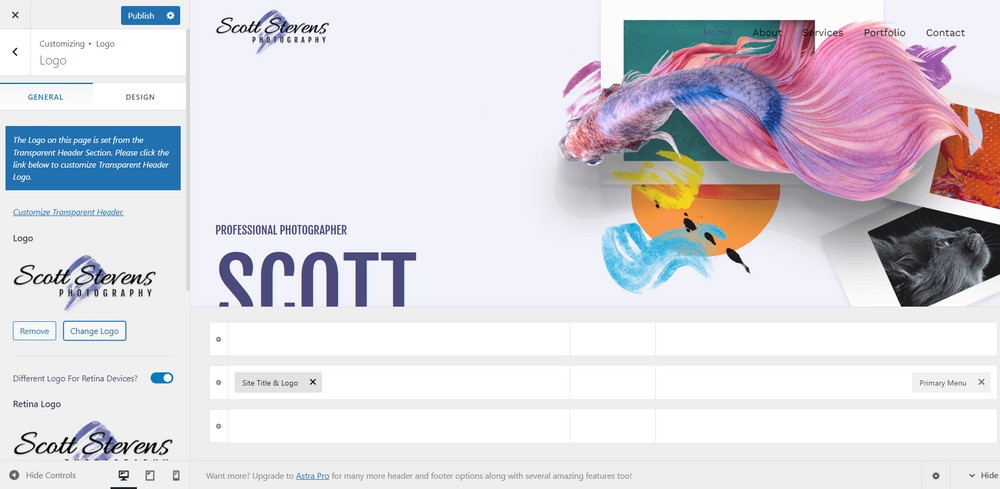
Menú principal: Puede configurar su menú principal desde la opción y seleccionar el ancho del menú.
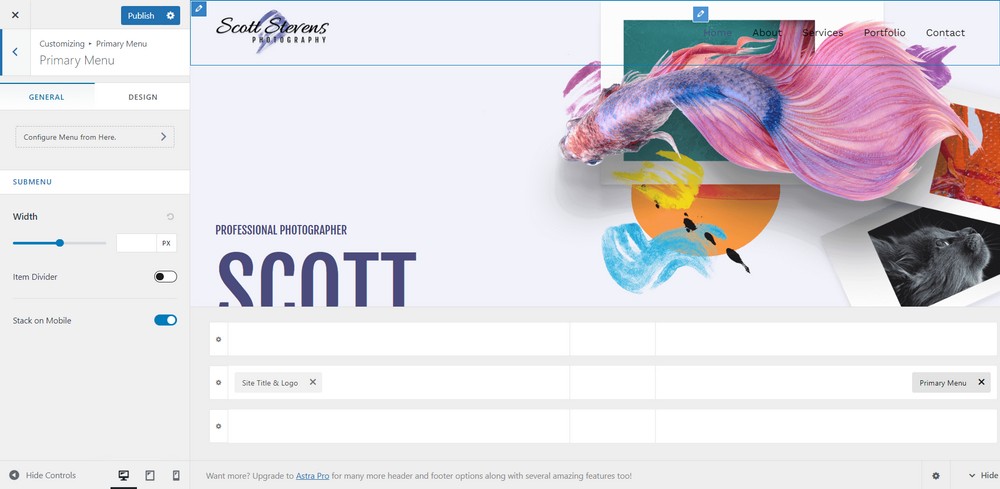
Encabezado transparente: Habilitar la opción hace que su menú principal y el encabezado sean transparentes. Puede seleccionar la transparencia para todo el sitio web o páginas específicas.
Migas de pan
Las migas de pan son un esquema de navegación secundario que revela la ubicación de los usuarios en un sitio web. En esta sección, puede seleccionar la posición y administrar el ancho y la posición.
Puede seleccionar de la opción si desea desactivarlo en la página de su blog y en la página de inicio.
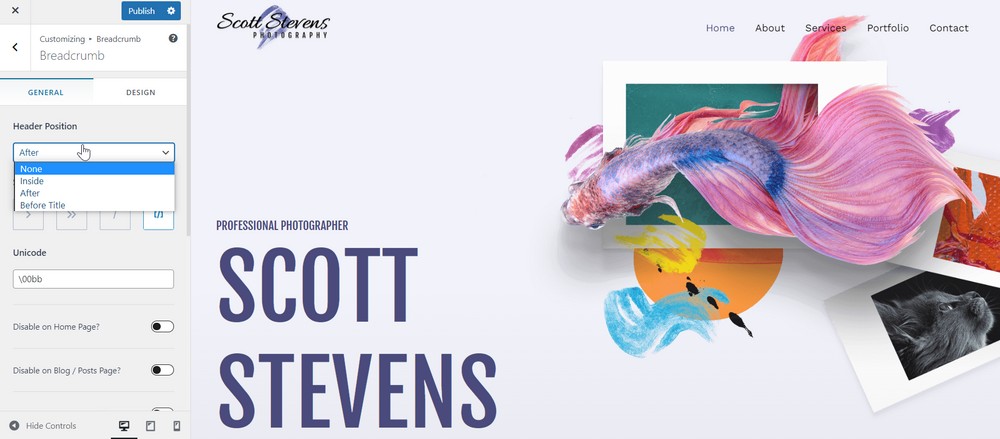
Puede obtener lo mejor de su sitio web probando los cambios y previsualizándolos en vivo.
Su sitio no estará activo hasta que haga clic en el botón Publicar .
WordPress ofrece la flexibilidad de probar tantas opciones como sea posible hasta que encuentre su sitio perfecto.
Astra tiene una opción de personalización muy sencilla. Tiene funciones ampliadas que puede disfrutar para crear un sitio web de fotografía altamente receptivo.
Si desea agregar elementos adicionales a su sitio web, visite Apariencia > Opciones de Astra
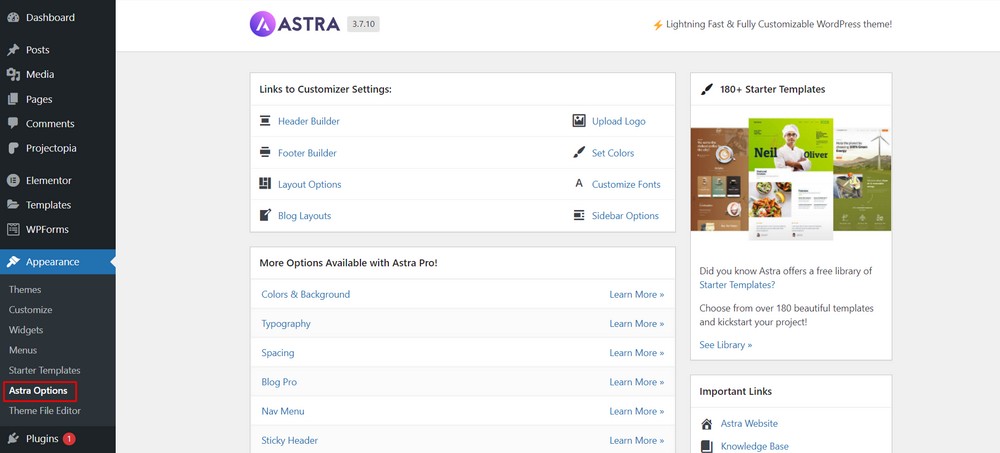
Después de la personalización, construirá su sitio, ¡y ahora es el momento de publicar su sitio web!
Complementos útiles para mejorar su sitio web de fotografía
Es posible que un tema no sea lo suficientemente flexible para ofrecer todas las funciones que desee en su sitio web de fotografía.
Ahí es donde los complementos de WordPress son útiles. Tenemos una lista de complementos que pueden resultarle útiles en su sitio web.
¡Echemos un vistazo a algunos!
1. WP Portfolio - Complemento de creación de carteras
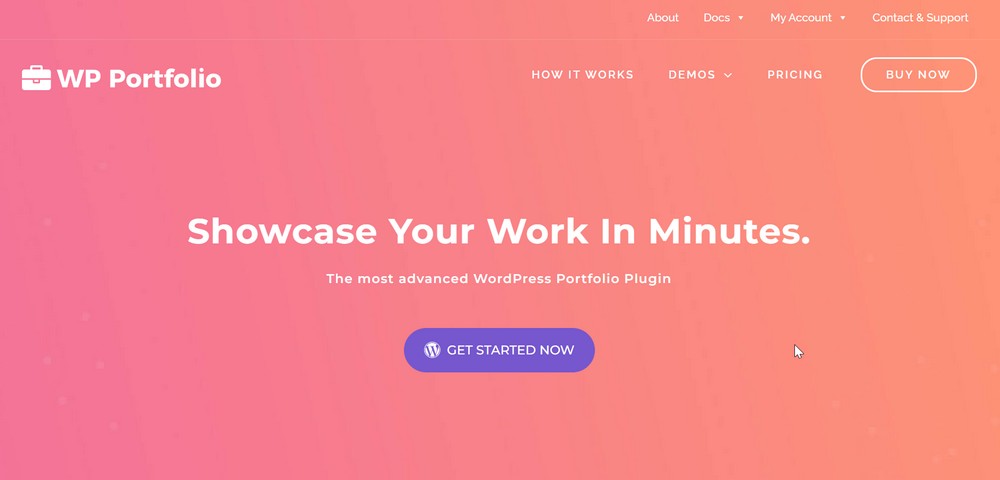
WP Portfolio es un complemento de creación de carteras que le permite mostrar su trabajo de la mejor manera.
El complemento tiene plantillas preconstruidas que puede importar y exhibir en su sitio. Puede usar una plantilla tal como está o personalizarla para que sea única.
Consulte esta guía tutorial para comprender el uso del complemento en la creación de un hermoso sitio web de fotografía.
2. Schema Pro: complemento de esquema SEO
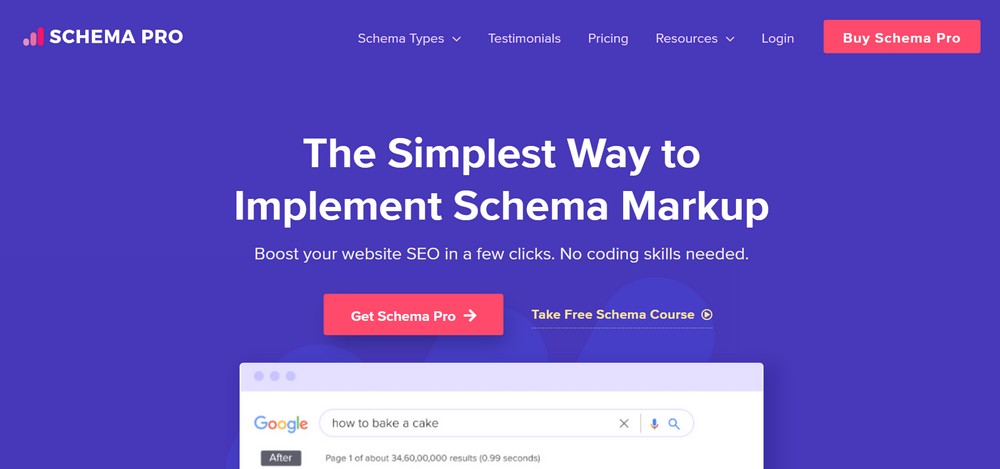
El uso del complemento Schema Pro brinda la flexibilidad de usar el esquema en sus páginas. Google y otros motores de búsqueda utilizan esquemas para comprender de qué tratan sus páginas.
Los motores de búsqueda también usan esquemas en fragmentos enriquecidos, que son una oportunidad ideal para destacarse en los resultados de búsqueda.
3. Fluent Forms – Complemento de formulario de contacto
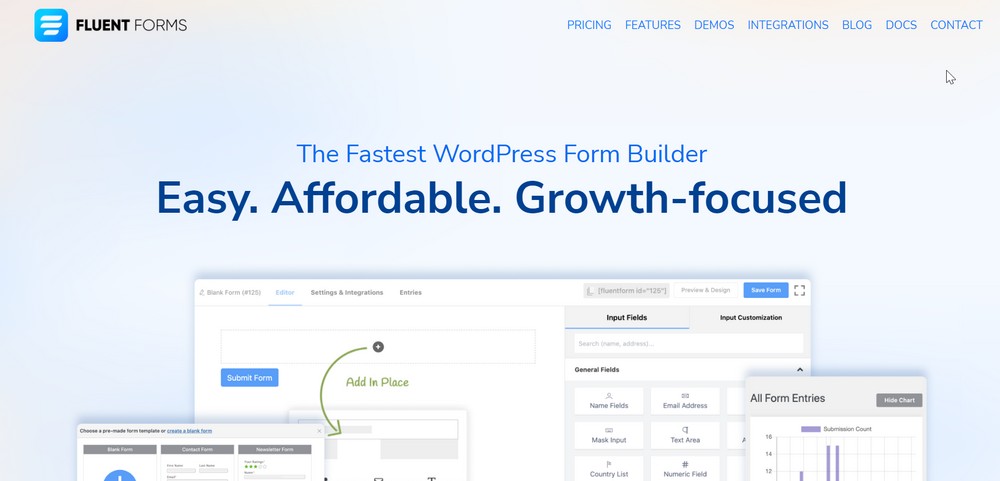
Un formulario de contacto permite a los visitantes contactarlo por cualquier motivo y es una parte esencial de cualquier sitio web.
Fluent Forms es el creador de formularios de WordPress más rápido que existe y le permite crear cualquier tipo de formulario que desee.
Puede comenzar a crear formularios con un generador de arrastrar y soltar y docenas de plantillas prefabricadas o crear una desde cero.
4. Sassy Social Share: Complemento para compartir en redes sociales
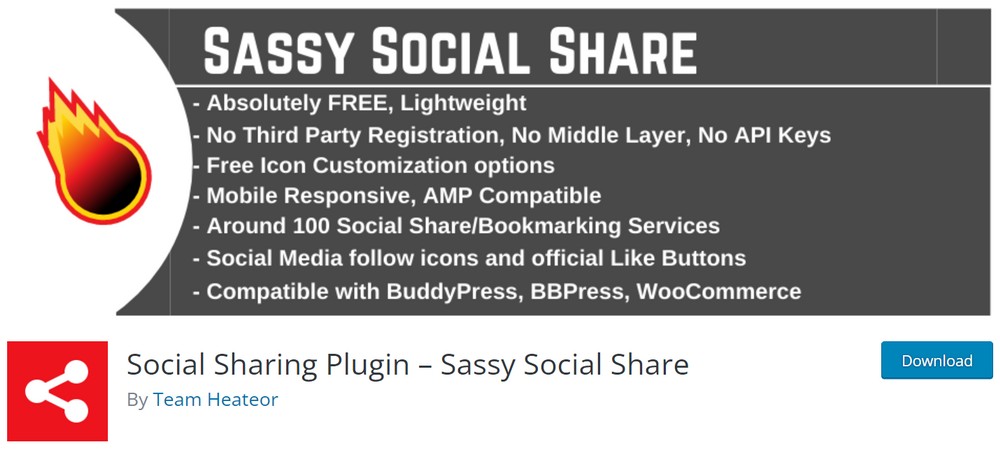
Sassy Social Share es un complemento para compartir en redes sociales gratuito, receptivo y liviano para su sitio web de fotografía.
Con el complemento, puede agregar íconos para compartir en redes sociales en el sitio y permitir que los visitantes compartan su trabajo en las redes sociales. Es un complemento de respuesta móvil con una gran cantidad de marcadores y servicios para compartir en redes sociales.
El complemento ofrece compartir contenido en varias formas de redes sociales como Facebook, Twitter, Google, Linkedin, Whatsapp, Tumblr, Pinterest, Reddit, Parler, Gab, Getter y más de 100 servicios.
5. WPRocket – Complemento de velocidad
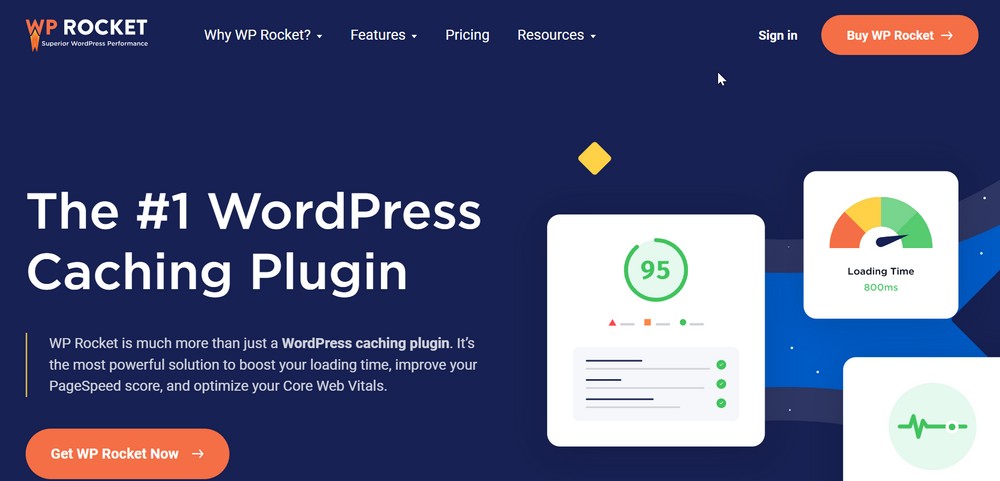
WPRocket es una poderosa solución para aumentar el tiempo de carga de su sitio. Los usuarios exigen sitios web rápidos y WPRocket puede ayudarlo a lograrlo.
El complemento funciona mejorando su puntaje de PageSpeed y optimizando su sitio web.
Tiene una gama de herramientas innovadoras que pueden reducir el tamaño de los archivos y aprovechar el almacenamiento en caché, la carga previa y la compresión Gzip del navegador para ayudar a que las páginas se carguen más rápido.
Terminando
¡Crear un sitio de portafolio de fotografías no tiene por qué ser complejo! Es tu espacio para ponerte creativo y mostrar tu trabajo.
Con esta guía, ahora está equipado con todo lo que necesita para crear un sitio web de fotografía completo desde cero. ¡Así que adelante y pruebe lo que ha aprendido!
¡Y no te quedes ahí! Los sitios web son proyectos en curso y puede continuar personalizando y creando su sitio web de fotografía a medida que aprende más sobre el diseño web.
¿Qué creador de páginas usaste? ¿Encontró el complemento de visualización de cartera perfecto para sus necesidades?
Estamos emocionados de ver sus portafolios de fotografía, ¡así que no olvide compartirlos en los comentarios a continuación!
